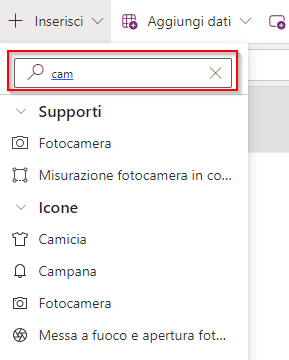Panoramica delle formule
Le formule consentono di migliorare la funzionalità, le prestazioni e l'esperienza utente di un'app canvas di Power Apps. Come in Excel, anche in Microsoft Power Apps è possibile creare formule con una singola funzione oppure combinare più funzioni ed elementi nella stessa formula. Inoltre, come Excel, è disponibile un campo di immissione della formula fx. In Power Apps è possibile modificare il comportamento e la visualizzazione di un controllo definendo le proprietà del controllo con una formula.
È importante completare questo modulo in quanto lungo il percorso si acquisiranno alcune competenze utili. Se non si ha familiarità con Power Apps, se ne vedrà palesemente l'utilità.
Inserimento di controlli
I controlli sono il modo in cui si inizia a interagire con i propri dati e a modellarli. Per inserire i controlli nella propria app, è possibile selezionare la scheda di inserimento dalla barra di scorrimento di sinistra oppure si può selezionare il pulsante + Inserisci nella barra multifunzione dei controlli nella parte superiore della schermata. Entrambi i modi hanno funzionalità identiche con un campo di ricerca nella parte superiore che aiuta a trovare rapidamente i controlli che si stanno cercando.
Quando si seleziona + Inserisci, nella parte superiore vengono elencati ed espansi i controlli Popolari. Se si seleziona una voce di questo elenco, il controllo corrispondente viene visualizzato nel canvas. Notare che nel menu Inserisci le altre intestazioni possono espandersi. Se si seleziona Input, si espande l'elenco dei controlli disponibili per l'input dell'utente.
Utilizzo del campo Cerca
Il campo Cerca è utile per trovare i controlli rapidamente. Se, ad esempio, si vuole trovare un controllo multimediale Fotocamera, si immette cam nel campo di ricerca e Power Apps filtra i risultati visualizzando quattro controlli che potrebbero essere quelli cercati. È possibile trovare facilmente in Supporti esattamente quello che si sta cercando.
Proprietà del controllo
Ogni controllo ha un set specifico di proprietà. Le proprietà disponibili variano in base al tipo di controllo. Ogni controllo presenta infatti lievi differenze a livello di utilizzo e di aspetto durante l'interazione degli utenti con l'app. Alcune proprietà, come Visible, X e Y, sono tuttavia presenti in tutti i controlli. Fa eccezione il controllo Schermata che non dispone di una proprietà X o Y in quanto occupa tutto il canvas.
Scelta di un controllo
Prima di creare l'app, provare a determinare le funzionalità desiderate e a scegliere i controlli più adatti a tali esigenze.
In alcuni casi, a seconda dei requisiti dell'app, è possibile usare in modo intercambiabile diversi controlli per ottenere gli stessi risultati. Ad esempio, Dropdown e ComboBox sono controlli simili. La differenza principale tra i due è che un controllo Casella combinata consente di cercare e selezionare più elementi mentre il controllo A discesa consente semplicemente di selezionare un singolo elemento da un elenco scorrevole.
Pertanto, se si dispone di un elenco breve che può contenere un singolo elemento di input, un controllo A discesa potrebbe essere un'opzione migliore. Se si dispone di centinaia di voci e/o si necessita di più selezioni, la scelta migliore potrebbe essere il controllo Casella combinata.
Localizzazione
Che cos'è la localizzazione e perché è importante? Per "localizzazione" si intende il processo di adattamento di un'app ai requisiti linguistici e culturali di una regione o di un paese specifico. Poiché Power Apps è un prodotto globale, è possibile creare e usare app canvas in molte lingue e aree geografiche diverse. È possibile abilitare la funzionalità di controllo per soddisfare i requisiti locali. È anche importante comprendere che il materiale di riferimento potrebbe includere formule non adatte alla propria area geografica e che potrebbe richiedere una traduzione.
Sia durante la creazione sia durante l'esecuzione delle app, il testo che si vede in Power Apps è stato tradotto in una lingua locale. Le voci di menu, le finestre di dialogo, le schede della barra multifunzione e altro testo vengono visualizzati nella lingua nativa. Anche date e numeri sono nel formato della lingua e dell'area geografica scelte. Ad esempio, alcune aree del mondo usano un . (punto) come separatore decimale mentre altre usano una , (virgola).
Le formule di Power Apps si adattano alla lingua locale. Si potrebbe ad esempio vedere la formula seguente:
Filter(DataSource, Price > 12.50)
Questa formula è la versione predefinita per le lingue che usano il punto (.) come separatore decimale. Se la lingua impostata usa la virgola (,) come separatore decimale, la sintassi della formula si adatta e la formula precedente diventa:
Filter(DataSource; Price > 12,50)
Tenere presente questo aspetto quando si iniziano a usare le formule e le funzioni. Tutte le formule riportate in questo contenuto didattico presuppongono il punto (.) come separatore decimale.
Nel prossimo modulo si apprende come usare le formule per modificare i controlli per renderli in grado di aggiornare le proprietà in modo dinamico.